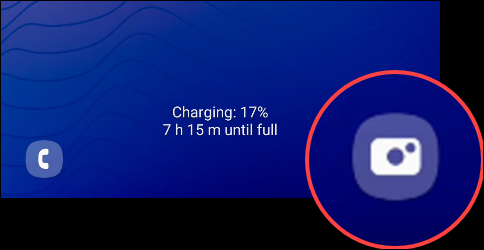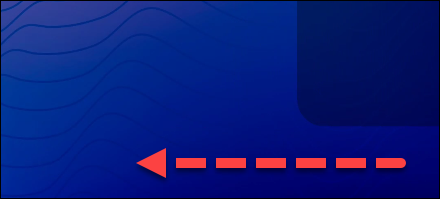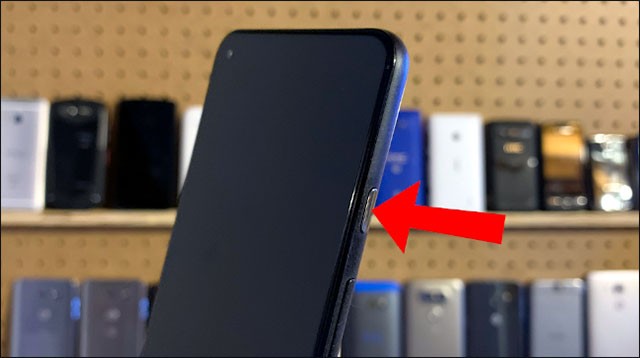Fotos sind eine tolle Möglichkeit, unvergessliche Momente im Leben festzuhalten. Manchmal dauern sie jedoch nur Sekundenbruchteile, sodass es manchmal notwendig ist, die Kamera rechtzeitig zu öffnen und ein Foto aufzunehmen. Dieser Artikel zeigt Ihnen, wie Sie die Kamera auf Ihrem Android-Gerät schnell öffnen, um keine interessanten Momente zu verpassen.
Starten Sie die Kamera-App vom Sperrbildschirm aus
Einer der Faktoren, die Android einzigartig machen, ist die Vielfalt der Anpassungsmöglichkeiten. Jeder Hersteller bietet verschiedene Android-Versionen an, die sich in der Benutzeroberfläche und teilweise auch in den Funktionen unterscheiden.
Standardmäßig finden Sie jedoch in fast jeder Android-Anpassung eine Verknüpfung, mit der Sie direkt vom Sperrbildschirm aus schnell auf die Kamera-App zugreifen können. Über diese Verknüpfung können Sie die Kamera schnell öffnen und ein Foto aufnehmen, ohne das Gerät wie gewohnt vollständig entsperren zu müssen.
So sieht beispielsweise der Sperrbildschirm auf einem typischen Samsung Galaxy-Telefon aus. Die Verknüpfung für den Schnellzugriff auf die Kamera befindet sich in der unteren rechten Ecke.
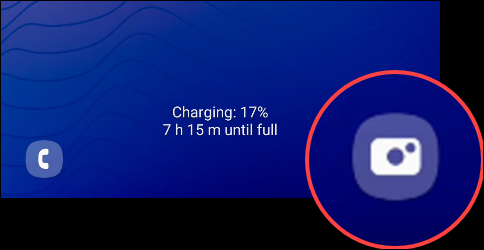
Um sie zu verwenden, schieben Sie einfach das Kamerasymbol nach links. Die Kamera-App wird sofort geöffnet, sodass Sie sofort Fotos oder Videos aufnehmen können.
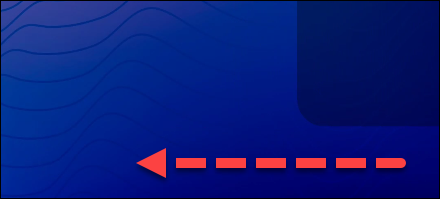
Wenn Sie mit der Aufnahme eines Fotos oder Videos fertig sind, sperren Sie Ihren Bildschirm durch Drücken der Einschalttaste. Der Bildschirm Ihres Geräts wird dann ausgeschaltet. Die aufgenommenen Fotos und Videos werden wie gewohnt automatisch auf Ihrem Gerät gespeichert.
Starten Sie die Kamera-App mit der Einschalttaste
Der schnellste Weg, die Kamera Ihres Geräts zu starten, ist die Verwendung der Einschalttaste. Diese Methode erfordert kein Wischen oder Entsperren. Allerdings unterstützen nicht alle Android-Anpassungen diese Methode. Daher ist es in Ordnung, wenn Ihr Gerät diese Schnellzugriffsmethode nicht unterstützt.
Tippen Sie einfach zweimal auf die Einschalttaste. Wenn Ihr Gerät diese Funktion unterstützt, wird die Kamera-App sofort gestartet.
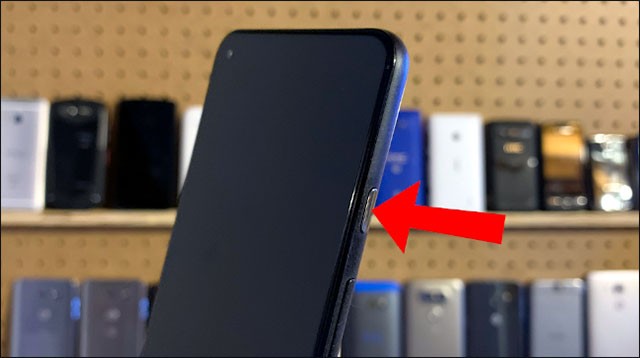
Das Schöne an dieser Methode ist, dass Sie die Kamera-App überall schnell starten können, egal ob vom Sperrbildschirm aus oder wenn Sie ein anderes Gerät verwenden. Tippen Sie einfach zweimal auf den Einschaltknopf, und die Kamera startet. So einfach ist das!